Da, seveda bi morali uporabiti razdeljeni zaslon na iPadu; to je še posebej uporabno, če morate prenesti informacije iz enega dokumenta v drugega ali delati s preglednicami. Če razdelite zaslon, je vaše delo veliko lažje obvladljivo. Če niste vajeni takšnega dela ali ne potrebujete razdeljenega zaslona, ga ne omogočite.
Kaj sta Split View in Slide Over na iPadu?
Split View in Slide Over sta dve zmogljivi večopravilni funkciji na iPadih, ki omogočata ogled in interakcijo z več aplikacijami hkrati. Izboljšajo produktivnost in omogočajo brezhibno večopravilnost, s čimer olajšajo preklapljanje med aplikacijami in izvajanje različnih nalog na vašem iPadu. Raziščimo vsako od teh funkcij podrobno:
Razdeljeni pogled
Split View razdeli zaslon vašega iPada na dve eno ob drugem okni aplikacij. Ta funkcija je priročna pri delu z dvema aplikacijama hkrati. Če želite aktivirati razdeljeni pogled:
- Odprite aplikacijo na iPadu.
- Povlecite navzgor z dna zaslona, da prikažete Dock.
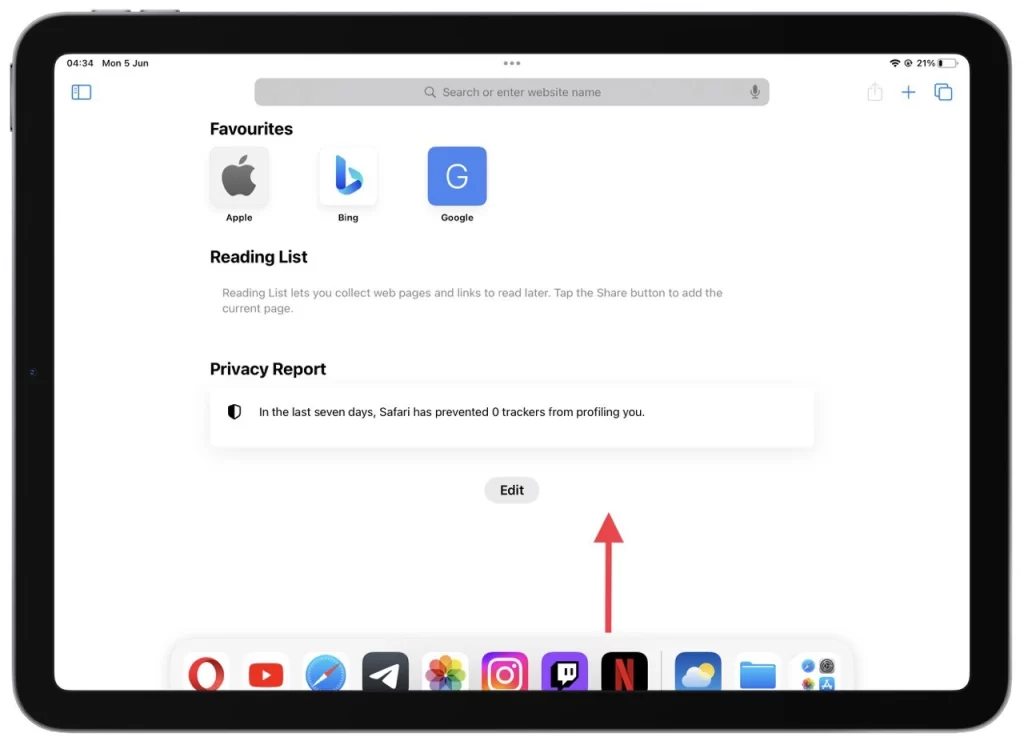
- Tapnite in pridržite ikono druge aplikacije, ki jo želite uporabiti.
- Povlecite ikono aplikacije na levo ali desno stran zaslona, dokler se ne loči od doka.
- Spustite prst, da odprete drugo aplikacijo v razdeljenem pogledu.
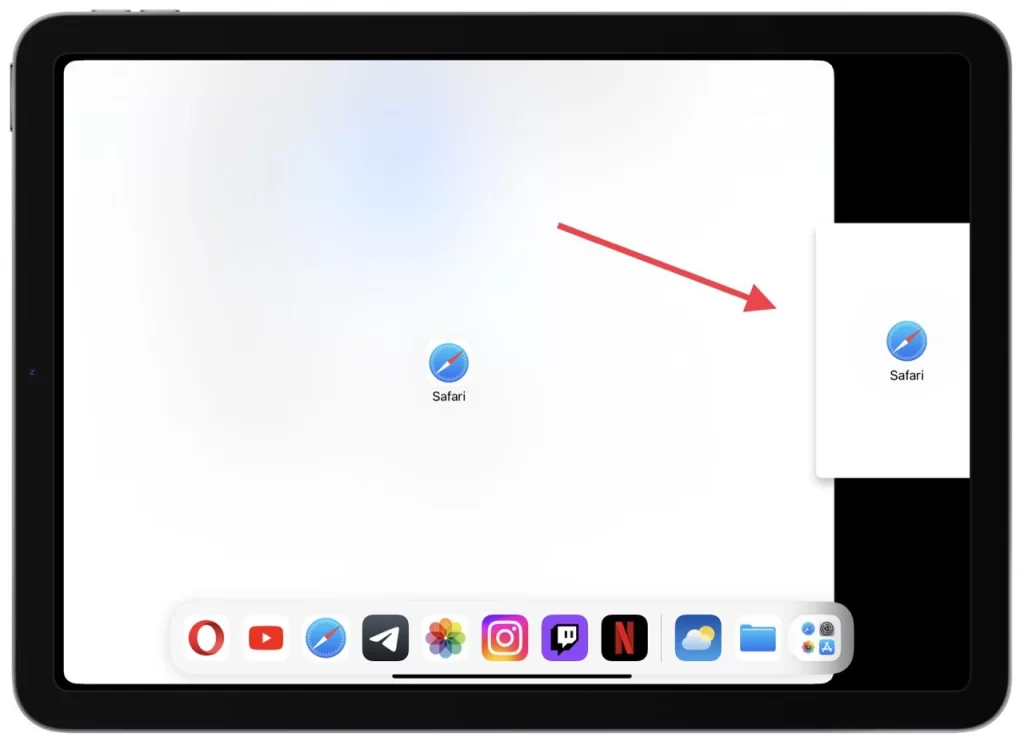
Ko ste v razdeljenem pogledu, lahko prilagodite širino vsakega okna aplikacije tako, da povlečete ločnico med njimi. Prav tako lahko komunicirate z obema aplikacijama hkrati, na primer kopirate in lepite vsebino med njima ali se sklicujete na informacije iz ene aplikacije, medtem ko delate na drugi.
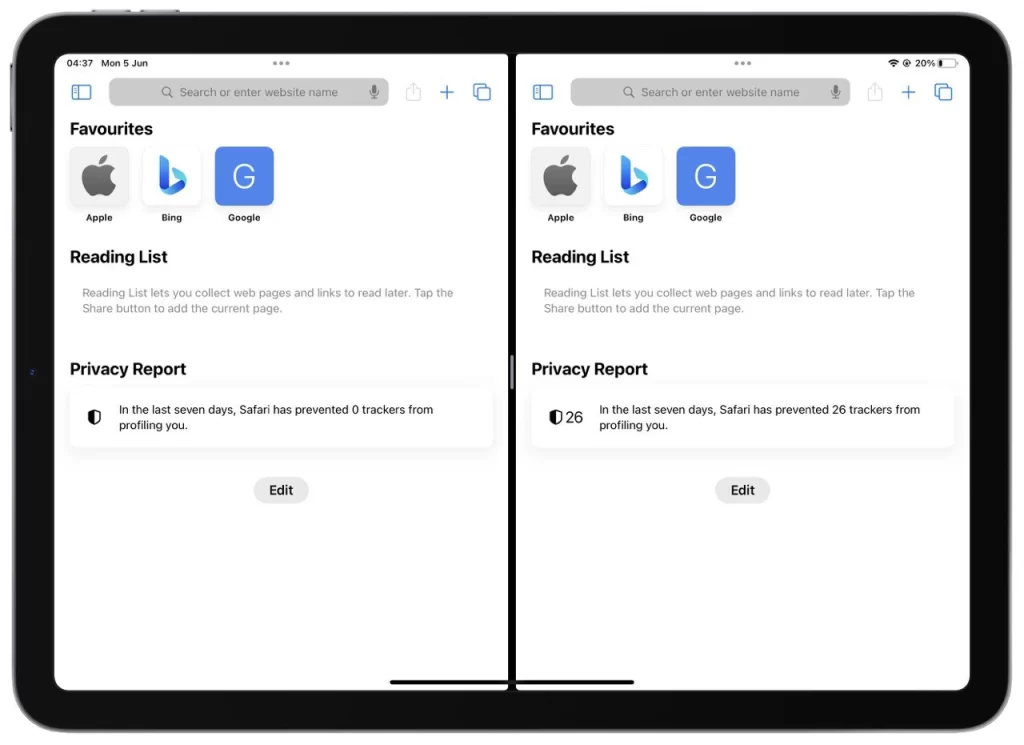
Pomembno je vedeti, da vse aplikacije ne podpirajo Split View. Vendar so številne priljubljene aplikacije za produktivnost, kot so Safari, Notes, Mail in Pages, združljive. Razdeljeni pogled lahko uporabljate tudi z vgrajenimi sistemskimi aplikacijami, kot sta Koledar in Sporočila. Za izhod iz razdeljenega pogleda preprosto povlecite razdelilnik do levega ali desnega roba zaslona ali ga povlecite z zaslona.
Slide Over
Slide Over je funkcija, ki vam omogoča hiter dostop do sekundarne aplikacije in interakcijo z njo, ne da bi zapustili trenutno. Videti je kot majhno, lebdeče okno, ki lebdi nad glavno aplikacijo. Če želite uporabiti Slide Over:
- povlecite navzgor z dna zaslona, da odprete Dock.
- Tapnite aplikacijo, ki jo želite zagnati v načinu Slide Over, in jo pridržite .
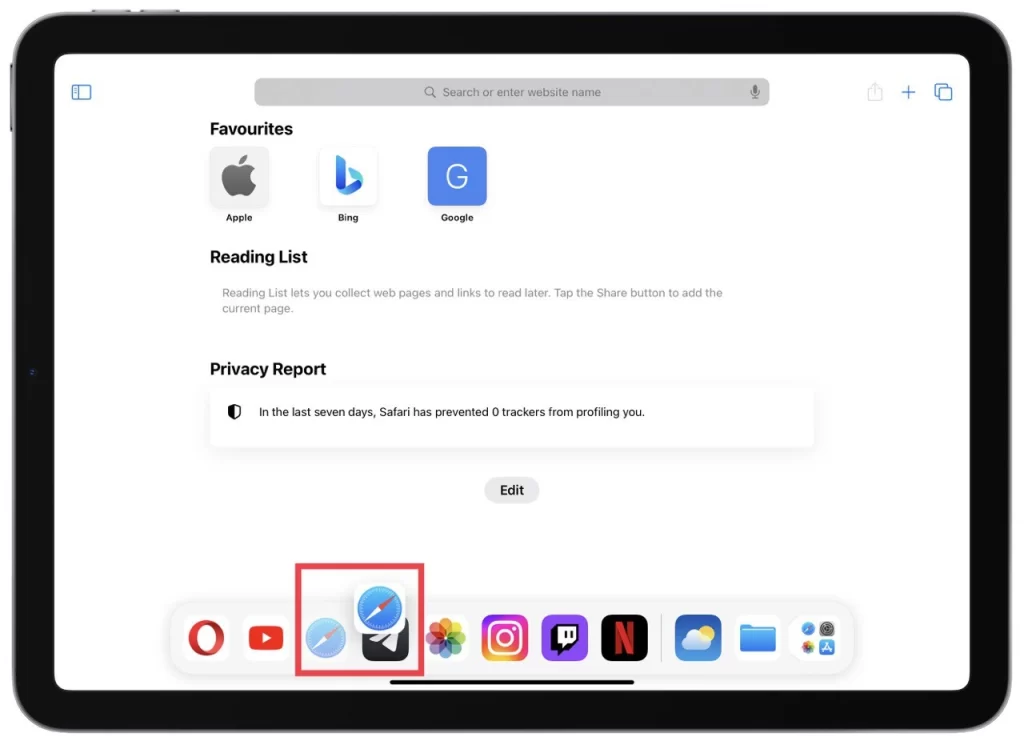
- Povlecite aplikacijo na želeni del zaslona (vendar ne do roba) in jo spustite . Aplikacija mora biti prikazana v ločenem oknu.
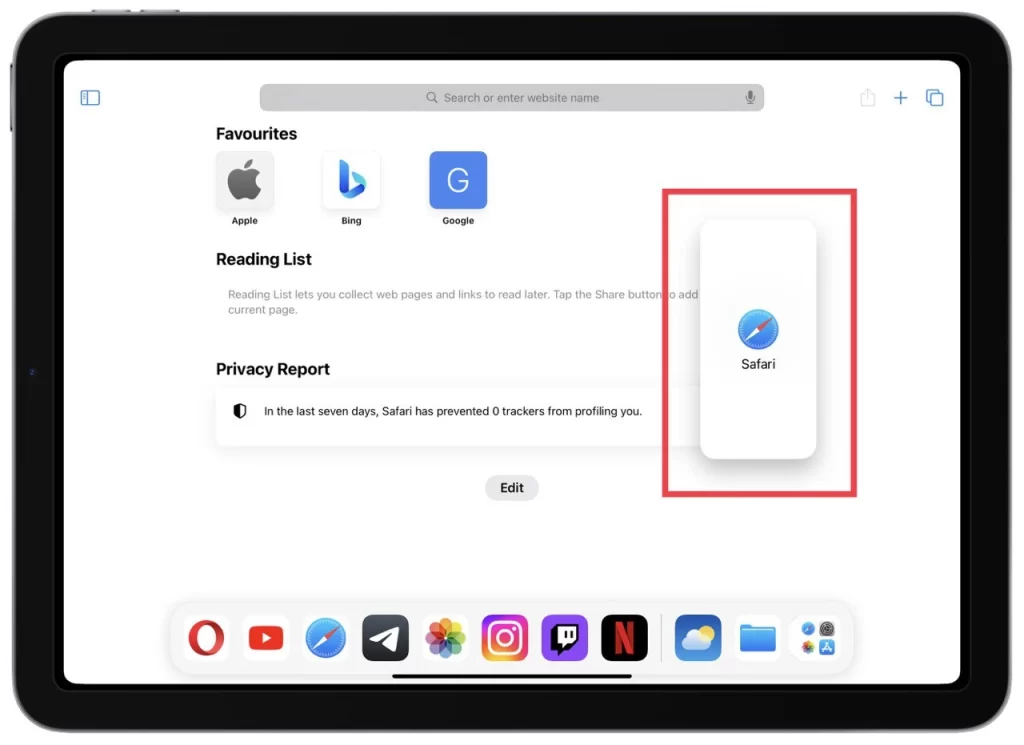
S Slide Over lahko opravljate hitra opravila, kot je odgovarjanje na sporočilo, preverjanje e-pošte ali beleženje zapiskov, ne da bi pri tem motili vaš primarni potek dela. Povlecite vodoravno vzdolž sive vrstice na vrhu okna Slide Over, da preklapljate med aplikacijami v Slide Over. Položaj okna Slide Over lahko prilagodite tudi tako, da tapnete in povlečete sivo vrstico.
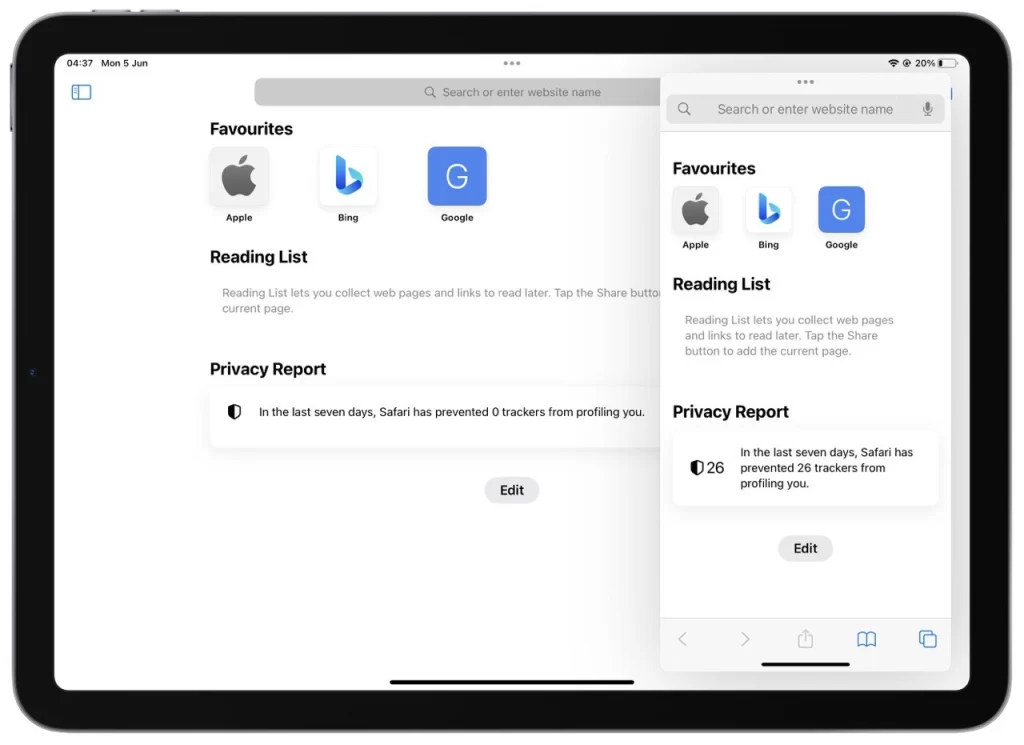
Podobno kot Split View, vse aplikacije ne podpirajo Slide Over. Vendar so bile številne priljubljene aplikacije, vključno s Safarijem, Koledarjem in Apple Notes, optimizirane za to funkcijo. Če želite zapreti okno Slide Over, ga povlecite z zaslona v desno.
Moč večopravilnosti na iPadu lahko izkoristite tako, da združite Split View in Slide Over. Na primer, lahko odprete Safari v Split View z raziskovalnim dokumentom na eni strani in aplikacijo Notes v Slide Over, da si zabeležite pomembne točke.
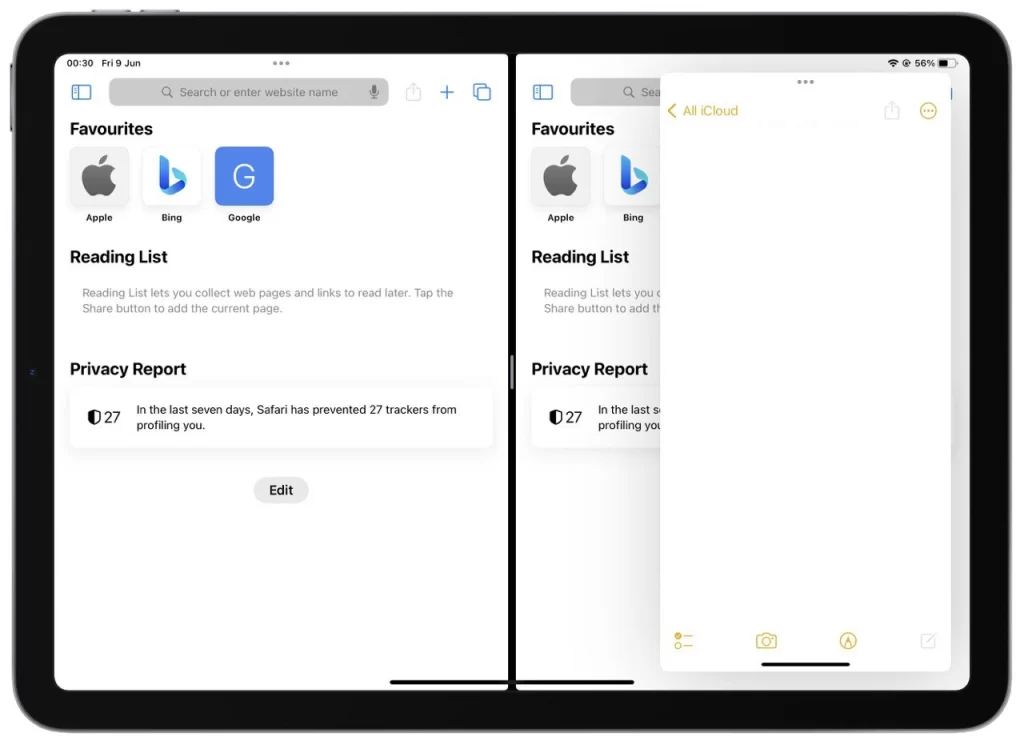
Te funkcije za večopravilnost zagotavljajo brezhiben in učinkovit način za delo z več aplikacijami hkrati, kar na koncu poveča vašo produktivnost in prilagodljivost na iPadu.
Zakaj bi morali uporabljati načine razdeljenega zaslona na iPadu?
Načini razdeljenega zaslona, kot sta Split View in Slide Over, nudijo številne prednosti, ki lahko bistveno izboljšajo izkušnjo vašega iPada. Raziščimo podrobno, zakaj bi morali razmisliti o uporabi načinov razdeljenega zaslona na iPadu:
- Povečana produktivnost : Ena od glavnih prednosti načinov razdeljenega zaslona je zmožnost dela z več aplikacijami hkrati. Z razdeljenim pogledom imate lahko dve aplikaciji drug ob drugem, kar vam omogoča enostavno sklicevanje na informacije, kopiranje in lepljenje vsebine ali vlečenje in spuščanje datotek med aplikacijami. To odpravlja potrebo po nenehnem preklapljanju med aplikacijami, kar vam prihrani čas in poenostavi potek dela. Po drugi strani pa vam Slide Over omogoča dostop do sekundarne aplikacije, ne da bi zapustili primarno aplikacijo, zaradi česar je priročen za izvajanje hitrih opravil, ne da bi prekinili vašo osredotočenost.
- Brezhibno večopravilnost : načini razdeljenega zaslona omogočajo brezhibno večopravilnost, saj vam omogočajo ogled in interakcijo z več aplikacijami hkrati. To je še posebej koristno za dejavnosti, ki zahtevajo sklicevanje, primerjavo ali sodelovanje med aplikacijami. Na primer, lahko odprete dokument v eni aplikaciji, medtem ko si hkrati delate zapiske v drugi. Med delom na projektu si lahko tudi ogledate video ali se udeležite video klica. Zmožnost večopravilnosti brez napora povečuje učinkovitost in omogoča bolj gladko in tekoče uporabniško izkušnjo.
- Prilagojen delovni prostor : načini razdeljenega zaslona zagotavljajo prilagodljivost za ustvarjanje prilagojenega delovnega prostora, prilagojenega vašim potrebam. Aplikacije lahko razporedite tako, da povečate svojo produktivnost in udobje. E-poštni odjemalec lahko na primer odprete na eni strani, medtem ko na drugi strani brskate po spletu. Ta prilagoditev vam omogoča, da ustvarite večopravilno okolje, ki ustreza vašim željam in vam pomaga ostati organiziran in osredotočen.
- Izboljšano sodelovanje : pri sodelovanju so lahko načini razdeljenega zaslona neprecenljivi. Z razdeljenim pogledom lahko odprete aplikacijo za videokonference poleg aplikacije za urejanje dokumentov, kar vam omogoča osebne razprave med urejanjem v realnem času. To spodbuja učinkovito komunikacijo in sodelovanje, zlasti pri delu na daljavo ali izobraževalnih okoljih. Slide Over je uporaben tudi za sodelovanje, saj vam omogoča hitro sklicevanje ali skupno rabo informacij iz sekundarne aplikacije med razpravami ali predstavitvami.
- Izboljšana učinkovitost za posebne naloge : Določena opravila imajo veliko koristi od načinov deljenega zaslona. Če ste na primer ustvarjalec vsebine, lahko na eni strani odprete svojo aplikacijo za pisanje, na drugi strani pa referenčno gradivo, kot je spletni brskalnik ali orodje za urejanje slik. To vam omogoča zbiranje informacij ali urejanje, hkrati pa nemoteno ohranja vaš ustvarjalni tok. Podobno lahko, če ste študent, odprete svoj učbenik ali zapiske s predavanj poleg aplikacije za pisanje zapiskov, kar olajša učenje in ustvarjanje izčrpnih zapiskov.
Skratka, uporaba načinov razdeljenega zaslona na vašem iPadu lahko znatno poveča produktivnost, poenostavi večopravilnost, zagotovi prilagojen delovni prostor, izboljša sodelovanje in izboljša učinkovitost pri različnih opravilih. Z izkoriščanjem teh funkcij lahko optimizirate izkušnjo svojega iPada in dosežete več v krajšem času, ne glede na to, ali delate, študirate ali preprosto uživate v svojih najljubših aplikacijah.
Kakšne so slabosti razdeljenega zaslona na iPadu?
Medtem ko načini razdeljenega zaslona na iPadu zagotavljajo vrsto prednosti, je ključnega pomena upoštevati potencialni vpliv na življenjsko dobo baterije. Tukaj je razširjena razprava o pomanjkljivostih razdeljenega zaslona na iPadu, vključno z njegovim vplivom na porabo baterije:
- Zmanjšana površina zaslona : razdelitev zaslona na več aplikacij pomeni, da vsaka aplikacija prejme manjši del zaslona. Posledično lahko zmanjšana površina zaslona vpliva na izkušnjo gledanja, zlasti pri delu z aplikacijami, ki zahtevajo večji vmesnik ali podrobno vsebino. To lahko poveča drsenje ali povečavo, kar lahko obremeni oči in povzroči utrujenost. Poleg tega lahko poganjanje zaslona za upodabljanje več aplikacij hkrati porabi več energije, kar prispeva k praznjenju baterije.
- Združljivost aplikacij : vse aplikacije ne podpirajo v celoti načinov deljenega zaslona. Medtem ko je veliko priljubljenih aplikacij optimiziranih za deljeni zaslon, nekatere aplikacije tretjih oseb ali specializirane aplikacije morda ne bodo delovale optimalno ali v načinu deljenega zaslona. Ta omejitev lahko ovira vašo zmožnost nemotenega dela z določenimi aplikacijami ali omeji vaše možnosti večopravilnosti. V nekaterih primerih lahko zagon nepodprtih aplikacij na razdeljenem zaslonu povzroči težave z delovanjem ali nepričakovano delovanje, kar dodatno vpliva na porabo baterije.
- Motnje in osredotočenost : razdeljeni zaslon lahko povzroči motnje in potencialno vpliva na vašo sposobnost, da ostanete osredotočeni na eno samo nalogo. Če imate hkrati vidnih več aplikacij, se lahko poveča skušnjava, da bi preklapljali med aplikacijami, preverjali obvestila ali sodelovali v dejavnostih, ki niso povezane z delom. Te motnje lahko zmanjšajo produktivnost in povečajo porabo energije, saj aktivne aplikacije in obvestila zahtevajo procesorsko moč in omrežno povezljivost.
- Zapletene interakcije aplikacij : uporaba načinov deljenega zaslona lahko zaplete določene interakcije aplikacij. Nekatere aplikacije morda ne podpirajo funkcije povleci in spusti med okni z razdeljenim pogledom, kar omejuje brezhiben prenos vsebine med aplikacijami. Poleg tega se lahko obnašanje nekaterih funkcij ali potez aplikacije razlikuje v načinu deljenega zaslona, zaradi česar se morate prilagoditi novim vzorcem interakcije. Ta krivulja učenja lahko za trenutek zmoti vaš potek dela in nehote povzroči dodatno porabo energije, ko krmarite in se prilagajate okolju deljenega zaslona.
- Baterija vpliv na življenje : uporaba načinov razdeljenega zaslona lahko vpliva na življenjsko dobo baterije vašega iPada. Zagon več aplikacij hkrati zahteva več procesorske moči, kar poveča porabo energije naprave. Zaslon tudi upodablja vmesnike več aplikacij, kar dodatno prispeva k izpraznitvi baterije. Podaljšana uporaba načinov razdeljenega zaslona, zlasti z aplikacijami, ki zahtevajo veliko virov, lahko skrajša celotno življenjsko dobo baterije vašega iPada. Pomembno je, da ste pozorni na svoje vzorce uporabe in prilagodite nastavitve ali navade, da optimizirate delovanje baterije, ko opravljate večopravilne dejavnosti.
Zaključek: medtem ko načini razdeljenega zaslona na iPadu ponujajo izjemne večopravilne zmožnosti, prihajajo s premisleki, vključno z zmanjšano površino zaslona, težavami z združljivostjo aplikacij, morebitnimi motnjami, zapletenimi interakcijami aplikacij in vplivom na življenjsko dobo baterije. Pomembno je oceniti te dejavnike in najti ravnotežje med produktivnostjo in porabo baterije.










